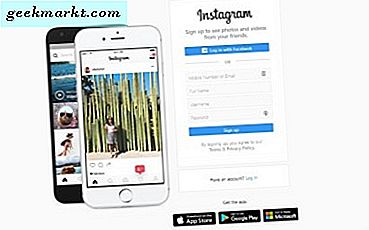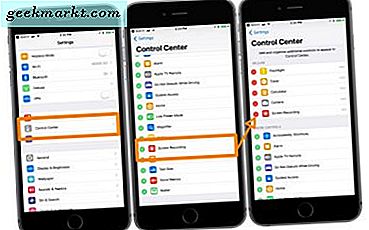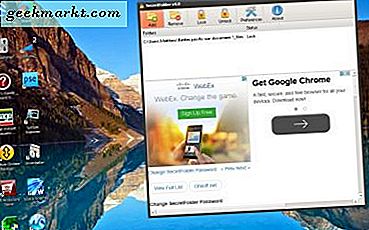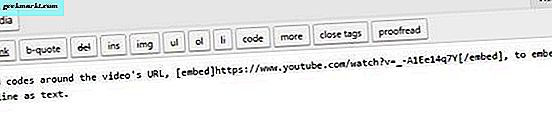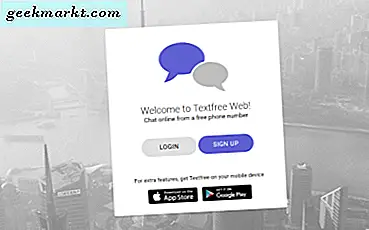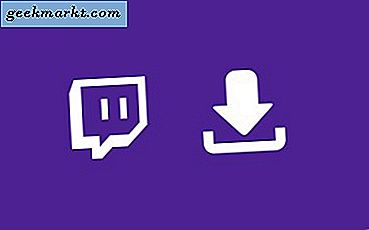On yıldan daha iyi bir kısmı için Amazon, çalışmalarını mümkün olduğunca tutarlı bir şekilde birlikte çalışmak üzere tasarlanan bir cihaz ekosistemi oluşturmaya koydu. Tüm Kindle eBook kitaplığınız, hem PC'nizde hem de akıllı telefonunuzdaki Kindle uygulamaları ile senkronize edilir; Amazon Instant Video aracılığıyla dizüstü bilgisayarınızda izlemeye başladığınız film, akıllı TV'nizdeki uygulama ile yedekler ve tek bir cihaza yüklediğiniz uygulamalar Kitaplığınızdaki her bir Fire markalı cihazda görünür. Amazon'un ana işletim sistemi Android'in üzerine kurulu olsa da, Google'ın değil Amazon'un ekosisteminde bulunan bir Amazon cihazını kullanırken açık. Örneğin Amazon'un Fire tabletleri, standart bir Android cihazı olarak aynı temel mimariyi çalıştırmasına rağmen Google'ın Cast arayüzünü kullanma yeteneğinden vazgeçiyor. Bir Yangın cihazı satın aldığınızda, Amazon ve Amazon Prime ekosistemine satın alıyorsunuz. Fire tabletler, Fire TV cihazları ve Alexa'yı çalıştıran her şey arasında, cihazınız için Amazon Prime dünyasında bulunan en iyi ekosistemi bulacaksınız.
Bununla birlikte, tüm kıyamet ve kasvetli değil. Netflix, YouTube ve diğer eğlence uygulamalarını televizyonunuzda izlemek için Roku cihazlarını kullanırsanız, favori içeriğinizin bir kısmını cihazınıza aktarmak için Fire tabletinizi kullanabilirsiniz. İstenildiği gibi mükemmel çalışmaz - mükemmel bir akış deneyimine sahip olmak için, bir Fire TV'ye ihtiyacınız olacak ve hatta televizyonunuza yansıtıp yansıtma yapamayacağınız sınırlamalara sahip olması. Yine de, eğlencenin çoğunu Amazon Fire tabletinizden televizyonunuza yayınlamak mümkündür ve size nasıl olduğunu göstereceğiz. Bazı uygulamalar, Roku cihazınızla doğru bir şekilde çalışmak için diğer hizmetlere veya çalışmalara ihtiyaç duyduğunda, doğrudan Roku ile kapıdan doğrudan çalışır. Ve ne yazık ki, bazı uygulamalar ve hizmetler hiçbir zaman Roku ile çalışmayacaktır. Bu, Amazon Fire TV'nizi Roku cihazınızdan düzgün şekilde izleyip yayınlamanız için kılavuzumuzdur.
Kutunun Dışında Roku ile Çalışan Uygulamalar (Netflix)
Fire tabletinizdeki her uygulama Roku'nuzla düzgün şekilde çalışmıyor; Bu, set üstü kutunuz için orijinal olarak tasarlanmamış bir tablet kullanıldığında ortaya çıkmaktadır. Bu, Roku ile iyi çalışan bazı uygulamalar var ve bu mantıklı. Roku, herhangi bir set üstü kutu platformu için en geniş uygulama koleksiyonlarından birine sahiptir; Apple'ın iTunes ve Apple Music platformu, Apple'ın Apple TV cihazlarını da satması nedeniyle, cihazın eksik olduğu tek büyük uygulama. Şu anda tek bir cihazda hem Amazon'u hem de Google içeriğini barındıran tek platformdur (Android TV'de çalışan Nvidia Shield TV, şu anda Amazon'un programlamasını da sunmaktadır), bu da onu piyasadaki en esnek cihazlardan biri yapar. bugün. Ve sadece 30 $ 'dan başlayan bir Roku alma yeteneği göz önüne alındığında, aynı zamanda tüm favori uygulamaları ile çalışmayı yöneten piyasada satın alabileceğiniz en ucuz kutu.
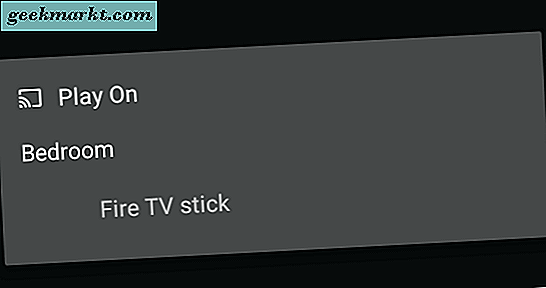
Tabii ki, Amazon'dan bir Fire TV veya Fire Stick gibi bir şey üzerinde bir Roku satın alırken, cihazın, özellikle de bazı zor işlere gerek kalmadan, tabletinizdeki her uygulama ile mükemmel şekilde çalışmayacağını hatırlamak önemlidir. Bir tanesi için, Amazon içeriğinin akışı, Fire tabletinizle birlikte bir Fire TV cihazını kullanacak şekilde tamamen kilitlenir. Bu nedenle, sadece varsayılan Amazon Video uygulamasını kullanmadan Roku'nuzdaki herhangi bir Amazon içeriğini tabletinizden izlemek zorlaşacaktır. Roku. Amazon, izleyicilerin bunu yapmasını engelleyerek, video akışı gerçekleştirirken her iki hesapta da bir Prime hesabının imzalanmasını gerektiriyor.
Yani, tamamen şanstan yoksun. Fire tabletinizden Roku'nuzla çalışan büyük bir uygulama Netflix'dir. Fire 7, Fire HD8 veya Fire HD10'unuzda Netflix'e göz atarken, herhangi bir Android kullanıcısına tanıdık gelecek sağ üst köşede küçük bir simge göreceksiniz. Bu, tabletinizdeki içeriği hemen hemen evinizdeki herhangi bir cihaza aktarabilmenizi sağlayan cast ikonudur. Bu, Roku cihazınızı içerir, ancak aynı zamanda bir Fire Stick'e, akıllı bir TV'ye veya Netflix'i çalıştıran hemen hemen tüm diğer cihazlara geniş bir ekranda akış yapmanızı sağlar. Bu simgeye dokunduğunuzda, cihazınıza doğru akış göndermeye başlamak için cihaz listesinden seçim yapmanızı sağlayan bir bildirim göreceksiniz. Temel olarak, Netflix'e bağlı olan herhangi bir akıllı cihaz, Roku'nuz da dahil olmak üzere, bağladığınızda tabletinizle çalışacaktır, böylece evinizdeki diğer televizyonları içeren cihazların listesinden seçim yapmanız gerekebilir. Netflix'i belirli bir akışı yürütmesini emrediyorsunuz, bu yüzden Roku'nuzun ve Ateş tabletinizin aynı hesaba ve aynı ağa bağlı olduğundan emin olmak istersiniz. Bir kez bittiğinde, televizyonunuzda bir sorun olmadan içerik oynayabileceksiniz ve hatta tabletinizden bir aksama olmadan kontrol edebilirsiniz.
Google Play Store'dan Çalışan Uygulamalar (YouTube)
Netflix'in dışında, Roku cihazınızla çalışan uygulamaları doğrudan Amazon Appstore'dan bulmak zor. Hulu gibi normal Android cihazlarda Google'ın Cast standardını destekleyen uygulamalar bile, Roku'nuz veya diğer set üstü kutularla hiçbir şey yapma yeteneğini kaçırıyor gibi görünüyor. Tabii ki, Amazon’un Fire OS’i Android 5.0 Lollipop’un üstüne kurulu olduğu için, bunu bizim avantajımıza kullanabiliriz. Google Play Store, Roku'yu cihazınızdan içerik akışı yapmak veya yayınlamak için kullanmanıza olanak tanıyan uygulamalarda eksik olsa da, Google Play Store'da doğrudan Roku kutunuza akış yapmak için kullanabileceğimiz birçok seçenek ve uygulama bulunmaktadır. Ancak, Google Play Store'u cihazlarımıza nasıl yükleyeceğiz? Ne de olsa, Amazon'un bir rakibin uygulamasının Appstore'larında barındırılmasına izin vermesinin bir yolu yok! Daha önce de belirttiğimiz gibi, Fire tablet dizisi, Play Store'u cihazınıza yüklemenizi sağlayan, Android'in çatallı bir sürümünü çalıştırıyor. Play Store'u Fire tabletinize yüklemek için tam bir kılavuzumuz var (YouTube Çocuk bölümünü görmezden gelin), ancak kolaylık sağlamak için aşağıda kısaltılmış bir versiyon ekledik.
Play Store'u Yükleme (kısaltılmış)
Bu forum gönderisini ziyaret ederek başlayın. Bu, Android kalıplarının telefonlarıyla, tabletleriyle ve kutularıyla uğraşmak için bir araya geldiği bir yer olan XDA geliştiricileri forumudur. XDA'nın forumları Android için köklenme ve modifikasyon pazarları etrafında efsane ve nedenini görmek kolaydır. Bu kullanıcılar tutkulu ve kendi adil cihaz ve ürünler paylaşımınızla ilgili ayrıntılı raporları bulmak için gidilecek yer. Söylediklerimize güven, internette başka hiçbir yerde yoktur. Bu sayfada olduğunuzda, dört uygulamayı cihazınızdan indirin. Cihazınız için doğru sürümü indirdiğinizden emin olmak için talimatları izlemeniz gerekir; Fire HD 8 gibi bazı tabletler Fire 7'den farklı bir uygulama gerektirir.
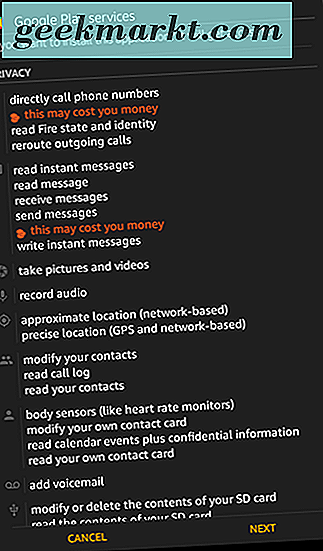
Bu uygulamaları indirdikten sonra, ayarlar menünüze gidin. Ayarlar sayfanızın en altına gidin ve "Kişisel" kategorisinde bulacağınız "Güvenlik" yazan seçeneğe dokunun. Güvenlik bölümünde bir ton seçenek yoktur, ancak “Gelişmiş” altında, aşağıdaki açıklamanın yanı sıra “Bilinmeyen Kaynaklardan Uygulamalar” yazan bir geçiş göreceksiniz: “Appstore'dan olmayan uygulamaların yüklenmesine izin ver. ”Bu ayarı açıp, ayarlar menüsünden çıkın. Her uygulamayı tek tek yüklemeye başlayın. Yukarıdaki XDA kılavuzundaki adımları uyguladıysanız ve her birini uygun sırada indirdiyseniz, dördüncü indirme listenin en üstünde ve alt kısımdaki ilk indirme işleminde olmalıdır, böylece sipariş şöyle görünür:
- Google Oyun mağazası
- Google Play Hizmetleri
- Google Hizmetleri Çerçevesi
- Google Hesap Yöneticisi
Bu listenin altından yukarı doğru ilerleyin ve Google Hesap Yöneticisini yükleyerek başlayın. Ne yazık ki, şu anda Amazon tarafından geliştirilen işletim sisteminin en güncel sürümü olan Fire OS 5.6.0.0 ile ilgili bir sorun var. Ya Amazon tarafından yapılan bazı düzeltmeler ya da yazılımdaki bir hata sayesinde, bu uygulamaları yüklemeyi gri bir dışa yükleme düğmesiyle yapmaya çalışıyorum. Neyse ki bizim için bu hileyi kullanarak bu sorunu çözebilirsiniz: grileşmiş simge ile kurulum ekranına girdikten sonra, cihazınızın ekranını kapatıp tekrar açıp cihazınızın kilidini açabilirsiniz. Uygulama yükleme sayfasının alt kısmına doğru ilerleyin ve cihazınızda “Yükle” düğmesinin bir kez daha çalıştığını göreceksiniz. Alternatif bir çözüm, çoklu görevler / son uygulamalar simgesine bir kez dokunduğunuzda, ardından son uygulama listenizden uygulama yükleme sayfasını yeniden seçmeyi ve “Yükle” düğmesinin turuncu renkte yanmasını görmeyi içerir.
Bu sıradaki dört uygulamanın tümü için şu adımları izleyin: Google Hesap Yöneticisi, Google Hizmetler Çerçevesi, Google Play Hizmetleri, Google Play Store. Tamamlandığında, tabletinizi yeniden başlatın. Yeniden yüklendiğinde, Play Store'un artık cihazınıza yüklendiğini göreceksiniz. Uygulamayı başlattığınızda, cihazınızda Google hesabınıza giriş yapabileceğiniz ana Google Play Store'u yükleyebileceksiniz. Oturum açtıktan sonra, içeriği cihazınıza indirmeye başlayabilirsiniz.
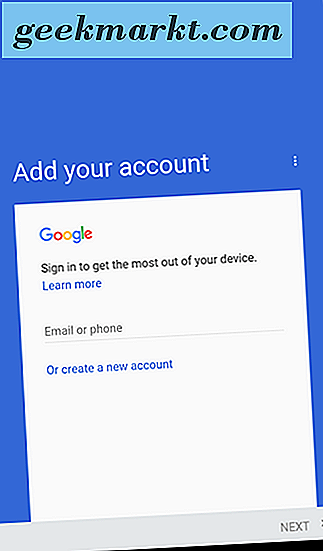
YouTube izleniyor
Bununla birlikte çalışan büyük uygulama, YouTube. Netflix gibi, YouTube da Roku set-top kutunuzla bir YouTube videosunu paylaşmak için standart Cast arayüzünü kullanır. Bununla birlikte, Netflix'in aksine, YouTube'un Amazon Appstore'da standart bir uygulaması yoktur. Appstore'da YouTube için indirilebilir bir web arayüzü bulacaksınız, ancak bu uygulama, ne yazık ki, başka bir cihaza herhangi bir akış veya yayınlamayı desteklemiyor (büyük ölçüde bir uygulamaya dayanmadığı için değil, sadece Bir uygulama paketindeki mobil web sayfası). Doğrudan cihazınıza akış yapacak bir video seçebilir ve cihaz yayınlandığında, bir Chromecast ve standart bir Android cihazında olduğu gibi YouTube'u tabletinizden kontrol edebilmek için tam erişime sahip olursunuz. YouTube uygulamasını standart bir Android cihazında kullandıysanız, burada ele aldığımız şeylerle ilgili biraz bilgi sahibi olursunuz.
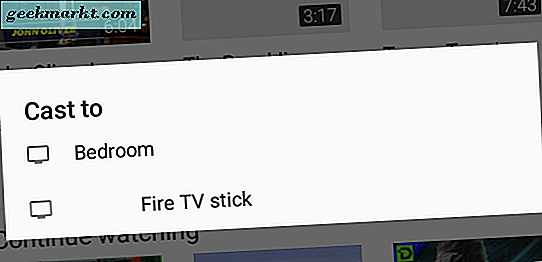
Hem YouTube hem de Netflix'in Roku cihazınızla düzgün çalışmasının nedeni, Sony ve Samsung'un desteğiyle birlikte Netflix ve YouTube tarafından birlikte oluşturulmuş Discovery ve Launch veya DIAL adlı bir akış konsepti sayesinde. DIAL, Chromecast standardının yerel cihazları desteklediği orijinal yoldu, ancak bu protokol daha sonra mDNS ile değiştirildi. Netflix ve YouTube'un dışında, desteklenen bir cihazda uygulamayı başlattığınız için sistemi destekleyen pek çok uygulama bulamazsınız. Bu rahatsız edici görünebilir, ancak ne yazık ki, Miracast olarak bilinen Roku tarafından kullanılan döküm standardı, daha yeni Fire tablet cihazları tarafından desteklenmiyor. Roku'nuza yayınlamak için Fire tabletinizden Netflix ve YouTube desteğini almak güzel olsa da, Miracast'in cihaz dizisinden kaldırılmasının talihsiz bir durumdur.
Roku Uygulamasını Tabletinize Ekleme
YouTube'a ek olarak, cihazınıza eklendikten sonra Roku uygulamasını Google Play'den indirmek isteyeceksiniz. Roku uygulaması, cihaza bir sanal uzaktan kumanda ile kontrol etme, cihazınızda kanal deposundan yeni uygulamalar indir, tabletinizdeki tam sanal klavyeye erişme ve en önemlisi, cihaza yeni kontroller ekliyor. belirli filmlerin oynatıldığı uygulamalardan otomatik olarak başlatmanızı sağlayan akış içeriği yönünde size işaret edecek olan “What's On” sekmesini görüntüleyin. Örneğin, ücretsiz film seçim uygulamasından “Eat Pray Love” u seçerseniz, filmin şu anda Vudu, Amazon ve Google Play dahil olmak üzere kira için listelendiği her yerde size gösterilecektir. Bununla birlikte, uygulamanın şu anda ücretsiz olarak kullanılabildiği Roku Kanalını seçmenize de olanak tanır. Zaten cihazınızda belirli bir uygulamanız yoksa, Roku hesap bilgilerinizle giriş yapmanız istenir; aksi halde, uygulamayı otomatik olarak başlatır.
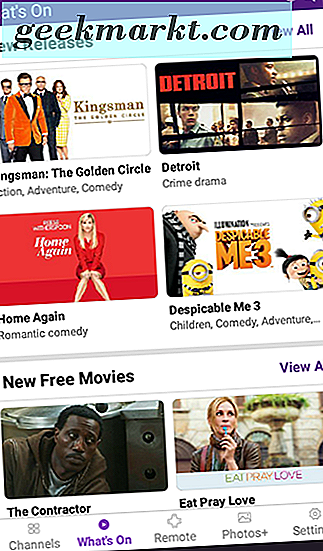
Roku uygulaması, bazı yerel medyaları da aktarabilir, aşağıda biraz daha dokunacağımız bir şey. Roku uygulamanız aracılığıyla yerel medyayı yayınlamak, aşağıda önerdiğimiz uygulamayı kullanmaktan daha sınırlıdır (Play Store'un cihazınıza yüklenmesini gerektirmez), ancak bu durum hakkında konuşmak için korkunç bir yol değildir. Uygulamayı cihazınıza yükledikten sonra, müzik ve fotoğrafları cihazınıza yüklemek için alttaki Fotoğraflar + sekmesini seçin. Amazon Prime Music veya Amazon Music Unlimited'dan eklediğiniz herhangi bir müziği canlı olarak aktarabilirsiniz, ancak cihazınızdaki resmi olarak indirilen ve tabletinizde depolanan herhangi bir şey akışınıza eklenebilecek. Aynı fotoğraflar ile devam eder ve bonus olarak, cihazınızda çalmakta olan müziği kontrol etmek için tablet ekranınızı veya bir fotoğrafta yakınlaştırma ve uzaklaştırma seviyesini kullanabilirsiniz.
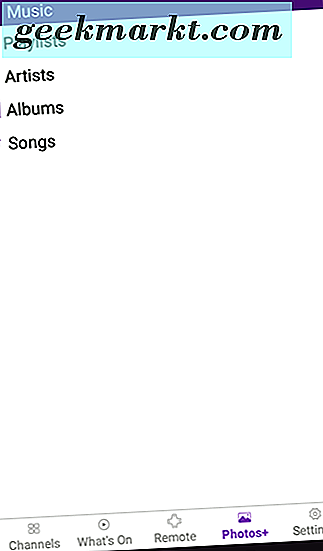
Genel olarak, Fire tabletinizdeki Roku uygulaması aracılığıyla yayın yapma yetenekleri, normal bir Android cihazla Chromecast arasında doğrudan yayınlanabilmenizle aynı değildir, ancak cihazınıza bazı ciddi özellikler ekler.
Yerel Medya Akışı
Yerel medyayı cihazınızdan yayınlamak istiyorsanız, müzik, film, video, fotoğraf veya bu doğanın başka herhangi bir özelliği olsun, sizin için bazı kaliteli uygulama önerileri sunuyoruz. Her akış uygulaması Roku'nuzla düzgün şekilde çalışmıyor, ancak Fire tabletinizden Roku cihazınıza yerel içerik akışı için iki seçenek var. Birincisi, hem Play Store'da hem de Amazon Appstore'da bir uygulaması olan AllCast. Uygulamayı açtıktan sonra, ağınızda kullanabileceğiniz oyuncuların listesini görüntüleyebileceksiniz. Testlerimizde Allcast, hem ağdaki Roku cihazlarını hem de cihaza bağlı Fire Stick'i almayı başardı. Uygulamayı kullanmak, Allcast uygulamasının cihazınıza da yüklenmiş olmasına bağlıdır, ancak bazı oyuncular (Roku dahil) ayrı bir kurulum yapmadan AllCast'i kullanabilir.
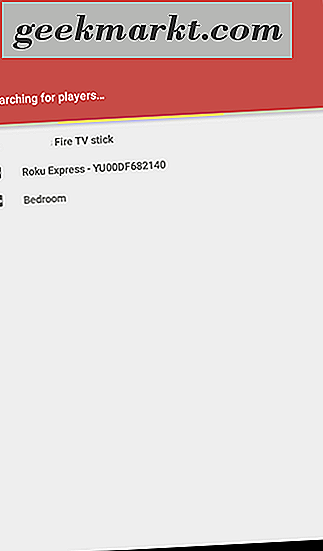
AllCast için birkaç not var. İlk olarak, AllCast'in cihazınızı doğrudan yansıtmasını beklememelisiniz. Bunun yerine, AllCast, yalnızca ekranınızı yansıtabilmenin aksine, fotoğraflarınızı, videolarınızı, müziğinizi ve daha fazlasını doğrudan oynatıcınıza aktarmanızı sağlar. Tabletlerini yansıtmak isteyen kullanıcıların çoğu, fotoğraflar veya kişisel videolar gibi içerikleri görüntülemek için bunu yapıyor ve bu anlamda, AllCast aynı şeyi yapıyor. İkinci olarak, alıcı uçtaki Roku cihazı ve Yangın tabletiniz aynı ağa bağlı olmalıdır. Üçüncü olarak, AllCast'in ücretsiz sürümü sınırlıdır; Bir seferde sadece beş dakika için içerik yayınlayabileceksiniz. AllCast'ten en iyi şekilde yararlanmak için uygulamayı satın almanız gerekir. Amazon Uygulama Mağazası'ndaki AllCast listesi, kullanıcıların uygulamayı Fire Stick veya Roku'ya bağlayamadığından şikâyet eden geniş bir tek yıldızlı incelemeye sahiptir. Deneyimlerimize göre, her iki platformda da akış yapabildik, bu yüzden bu uygulamayı beğenebilelim. Tam sürüm için ödeme yapmadan önce, uygulamanın uygulamanızın gerekeni yapmasını sağlamak için tabletinizde ücretsiz sürümü test ettiğinizden emin olun. Uygulamayı Amazon Appstore veya Google Play Store'dan alabilirsiniz. her iki uygulama sürümü de aynıdır.
Çevrimiçi Medya Akışı
Öncelikle yerel medya akışı üzerine odaklanan AllCast'in aksine (AllCast ücretli sürümünde Plex'i desteklese de), ikinci önerilen uygulamamız öncelikli olarak web siteleri ve diğer çevrimiçi kaynaklar aracılığıyla çevrimiçi medya akışı üzerinde odaklanmaktadır. Bu uygulama, Video ve TV Cast olarak adlandırılır ve bu uygulamanın indirilebileceği çeşitli sürümleri bulunurken, bakacağımız tek şey, şaşırtıcı derecede televizyonunuzun altında oturan Roku kutusuyla ilgilidir. Bu uygulama sayesinde, tabletinizdeki uygulama ile birlikte verilen tarayıcıdan doğrudan favori web sitelerinizden içerik yayınlayabilirsiniz. Seçtiğiniz web sitesine göz atmak için uygulamayı kullanın, ardından videoyu Roku'nuza yayınlamaya başlamak için uygulamaya yerleşik akış simgesini seçin. Video ve TV Cast, uygulamayı kullanırken göreceğiniz reklamların miktarını azaltması gereken yerleşik bir reklam engelleyiciye sahiptir. Benzer şekilde, uygulamada yer imleri tarayıcıda bulunan web sitelerini de kaydedebilirsiniz; bu da sitelerin yeni içeriğe göz atarken yeniden yüklenmesini kolaylaştırır.
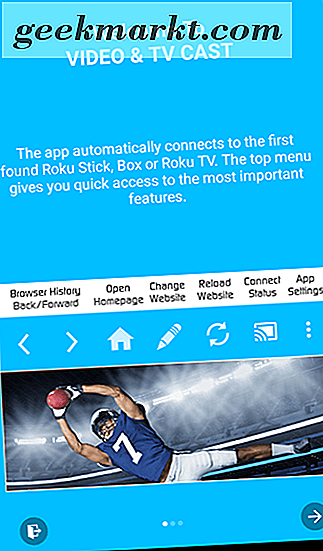
Uygulamayı yükledikten sonra, cihazınızda Android Sistem Webview'in yüklü olduğundan emin olmanız gerekir. uygulama onsuz çalışmayacak. Uygulamayı Play Store'da bulabilirsin, ancak uygulamanın doğru bir şekilde yapamadan Amazon Uygulama Mağazası'ndan yüklemeye çalışacağı belirtilmelidir. Bu uygulama için bazı sınırlamalar vardır. İlk ve en önemlisi, uygulama eski Roku modellerinde çalışmaz. Orijinal bir Roku veya Roku 2000 serisi kutunuz veya Now TV markalı Roku kutunuz varsa, uygulamayı cihazınızda kullanamazsınız. Bununla birlikte, Roku 2, Roku 3, Roku 4 HD, Roku Express, Roku Premiere ve Roku Ultra dahil olmak üzere diğer birçok model desteklenmelidir. Desteklenmeyen ve desteklenen modellerin tam listesi için konuyla ilgili daha fazla bilgi için uygulamanın Google Play listesine bakın. İkincisi, uygulama tüm videolarla çalışmaz. Beklendiği gibi, videolarını içerik çalmak isteyen kişilerden korumak için DRM kullanan hiçbir şey işe yaramayacaktır. Bu, Netflix, HBO ve Amazon Prime akışlarını özellikle içerir, ancak DRM tabanlı bir oynatıcıya sahip olan her şey burada çalışmayacaktır. Tarayıcı, durdurulan Adobe eklentisini yüklemeyi başaramadığı için, Flash videosuna dayanan her şey için de geçerlidir.
Bununla birlikte, bu kısıtlamaların dışında, uygulamanın, favori televizyon sitelerinizde canlı televizyon yayınlarından web içeriğine kadar her şey için çalışacağını görmeniz gerekir. Uygulamadan ilk kez akış yaptığınızda, Roku ekranının yayınlamaya hazır olduğunu bildirmeye başladığında düzgün çalışıp çalışmadığını anlayabilirsiniz. Uygulama mükemmel değil, ancak testlerimizde, bir akış üzerinde kolayca oynatılabilecek içerikte kaldığımız sürece iyi çalışmayı başardı. Uygulamanın arkasındaki geliştirme ekibi, uygulamanın açıklamasında sağlanan destek e-postasıyla, uygulamanın ücretli sürümü için 24 saatlik bir geri ödeme ile oldukça sağlamdır (AllCast gibi, uygulamayı uzun süreler boyunca kullanmaya devam etmek için gereklidir). zaman) ve uygulamanın açıklamasında bazı iyi yazılmış talimatlar. Uygulamayı ayarlamak, uygulamanın Roku cihazınızı bulmasını, ekran üzerindeki seçiciyi kullanarak bağlanmasını, tarayıcıyı bir videoya gitmesini ve uygulamadaki Yayınla simgesine dokunmasını beklemek kadar kolay. Video ve TV Cast, Roku'nuzu bir video akışında basitçe işaret ettiğinden, feed'in cihazınızda düzgün çalışmasını sağlamak kolaydır. Bazı incelemeler, uygulamanın işe alınmasını zorlaştırıyordu. Ancak, tabletiniz ve Roku'nuz akış yapmaya çalışırken aynı ağda olduğu sürece, uygulamadan çok fazla zorlukla karşılaşmamalısınız.
***
Roku cihazınız ile Fire tabletiniz arasında her şeyin mükemmel şekilde çalışmaması sürpriz olmayacaktır. Roku'nuz Android cihazlardan gelen sinyalleri kabul etmek için tasarlanmamıştır, bir Chromecast'in de olduğu gibi, Fire tabletiniz de Amazon'dan bir Fire TV veya Fire Stick cihazı ile el ele çalışmak üzere tasarlanmıştır. Bununla birlikte, bazı belirli uygulamalarla birlikte, tabletinizde Google Play Store'un eklenmesinden söz etmeyeceğinizden, iki cihazın hiçbir zaman düzgün bir şekilde birlikte çalışmasını sağlayabilirsiniz. Google ve Netflix kendi video uygulamalarını bağlı herhangi bir cihaza akış sağlamak için oluşturdu (maalesef Google Play Filmler buna dahil değil). Bu da, uygun şekilde yüklediğiniz sürece yayınlarını Roku'nuza kolayca aktarabileceğiniz anlamına gelir. YouTube uygulamasını ele geçirmek için Play Store uygulamasını kullanın. Benzer şekilde, hem AllCast hem de Video ve TV Cast, sırasıyla yerel ve çevrimiçi medya akışı yapabilmenizi sağlar, bu da cihazınıza çok fazla çalışma yapmadan cihazınıza ek destek ekleyebileceğiniz anlamına gelir.
Fire tabletinizle mükemmel bir döküm deneyimine sahip olmak istiyorsanız, Amazon'dan bir Fire Stick veya Fire TV cihazı almak isteyeceksiniz. Daha da iyisi, Google'dan bir Chromecast veya Chromecast Ultra satın alabilirsiniz. Bu cihaz, cihazınızda PlayMonkey ile birlikte yüklendiğinde, APKMirror gibi üçüncü taraf depoları ile birleştirildiğinde, herhangi bir zamanda cihazınıza yayın yapmaya ve yayınlamaya olanak tanır. Roku, yerleşik bir Cast tarzı protokolle oluşturulmadı, ancak bu, uygulama üzerinden sunulanları kullanabileceğiniz ve bunları yayınlamanız ve yayınlamanız için Netflix, Roku ve AllCast gibi uygulamalarla birleştirebileceğiniz anlamına gelmez. cihaz.